Databricks Marketplace にデータ製品を掲載する
この記事では、Databricks Marketplace プロバイダーになる方法と、データ製品の Databricks Marketplace リストを作成する方法について説明します。
始める前に
Databricks Marketplaceに製品を出品するには、プロバイダーポリシーに同意する必要があります。また、アカウントとワークスペースが特定の要件を満たしている必要もあります。
ポリシー:
Marketplace 取引所にデータ製品を出品するには、 Marketplace プロバイダー ポリシーに同意する必要があります。
アカウントとワークスペースの要件:
Databricks Marketplace では、 Delta Sharing を使用して、データ製品の安全な共有を管理します。 一方、Delta Sharing では、Databricks ワークスペースが Unity Catalog に対して有効になっている必要があります。 したがって、Databricks アカウントとワークスペースは、次の要件を満たしている必要があります。
- Premium プランの Databricks アカウント。
- Unity Catalog に対して有効になっている Databricks ワークスペース。 「Unity Catalog のワークスペースを有効にする」を参照してください。Unity Catalog のすべてのワークスペースを有効にする必要はありません。 Marketplaceリスティングを管理するためだけに作成できます。
これらの条件を満たすワークスペースがある場合、ユーザーは Marketplace のホーム ページを表示できます。リストを作成および管理するには、追加の権限が必要です。これらについては、次のセクションで説明します。ユーザーが Marketplace のホーム ページをまったく表示できないようにする場合は、Databricks アカウント チームにお問い合わせください。
権限要件:
プライベートエクスチェンジ専用プロバイダーとしてサインアップするには、Databricks アカウント管理者である必要があります。 「Databricks Marketplace プロバイダーにサインアップする」を参照してください。
Databricks Marketplace プロバイダーにサインアップする
Databricks Marketplaceプロバイダーとしてサインアップする方法は、公開マーケットプレイスでリストを作成するつもりか、プライベートエクスチェンジを通じてのみリストを作成するかによって異なります。プライベートエクスチェンジでは、エクスチェンジのメンバーであるコンシューマのみが、リストを閲覧、表示、およびアクセスをリクエストできます。 「Databricks Marketplace でのプライベート交換の作成と管理」を参照してください。
プライベートエクスチェンジのみのプロバイダーになるには、プロバイダーコンソールを使用してサインアップできます。 公開リスティングを作成するには、 Databricks データパートナー プログラムを通じて申請します。
公開リストを作成できるプロバイダーになることを申請してください
組織が既に Databricks パートナー プログラムに参加しており、Marketplace プロバイダーになることに関心がある場合は、次の手順をスキップして、代わりに partnerops@databricks.com にお問い合わせください。
-
Databricksデータパートナープログラムのページで、[ 今すぐ応募する ]をクリックします。
-
次のページで、「新しいプロバイダーとして ここに申し込む」 をクリックします。
-
メールアドレスを入力し、[ 今すぐ応募する ]をクリックします。
-
申請フォームに必要事項を入力します。
申し込みフォームの下部に、どの Databricks パートナー プログラムに興味があるか尋ねる質問があります。 Databricks データ プロバイダーを 選択します。
Databricks パートナーチームからご連絡を差し上げ、申請手続きを完了します。承認されると、プロバイダー コンソールが Unity Catalog 対応の Databricks ワークスペースで使用できるようになります。プロバイダー コンソールにアクセスするには、ユーザーは Marketplace 管理者ロールを持っている必要があります。
プライベートエクスチェンジプロバイダーとして登録する
プライベートエクスチェンジ専用プロバイダーとしてサインアップするには、プロバイダーコンソールの「 プロバイダーとして開始する 」ページを使用します。
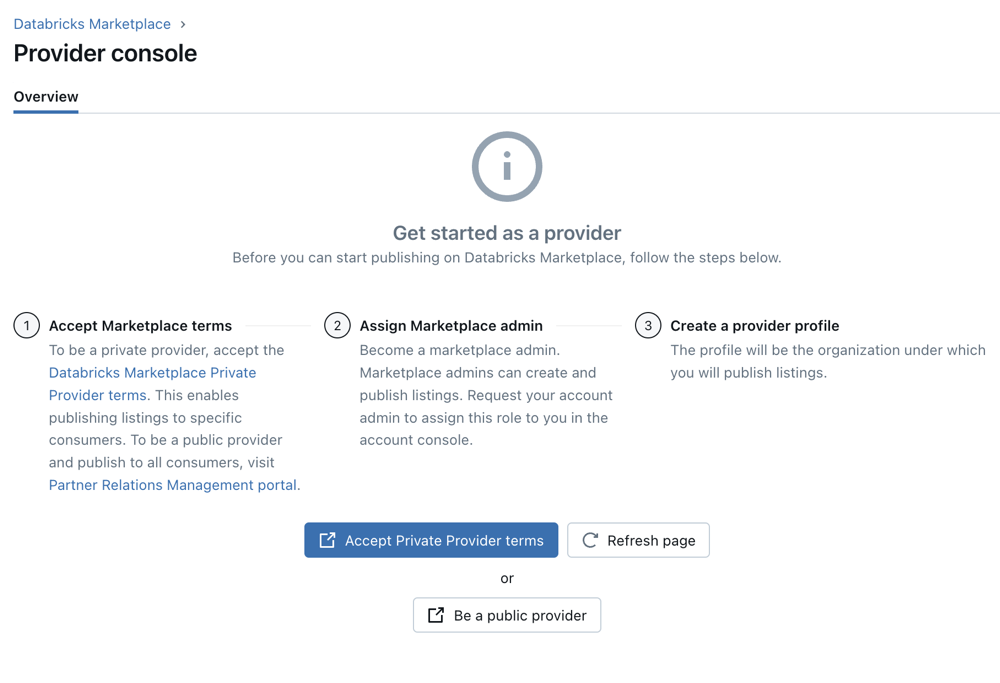
プライベートエクスチェンジプロバイダーとしてサインアップするには:
-
Databricks アカウント管理者として、Databricks ワークスペースにサインインします。
-
サイドバーで、
Marketplace をクリックします。
-
Marketplace ページの右上隅にある [プロバイダー コンソール] をクリックします。
-
アカウントがプロバイダーとしてオンボーディングされていない場合、プロバイダーコンソールには [ プロバイダーとして開始する ] ページが表示され、アカウントをプライベートエクスチェンジプロバイダーとして有効にするプロセスを順を追って説明します。
-
[Marketplace の使用条件に同意する] で、 [Databricks Marketplace プライベート プロバイダーの使用条件 ] リンクをクリックして使用条件を確認します。
-
条件に同意するには、[ Private Provider の条件に同意する ] ボタンをクリックします。
これにより、新しいブラウザー タブの Databricks アカウント コンソールに移動し、[ 設定] > [機能の有効化 ] タブが開きます。まだログインしていない場合は、アカウントコンソールにログインする必要がある場合があります。
複数の Databricks アカウントがある場合は、プロバイダーコンソールにアクセスしているワークスペースが含まれているアカウントにログインしていることを確認する必要があります。
-
[機能の有効化 ] タブで、[ Marketplace Private Exchange Provider ] オプションを有効にします。
-
ワークスペースの プロバイダーコンソール に戻り、「 ページの更新 」をクリックします。ブラウザのページ更新機能を使用しないでください。
-
数分後、[ Marketplace 管理者の割り当て ] ボタンが表示されます。 それをクリックして、アカウントコンソールでユーザーページを開きます。 [ロール] タブで、 [Marketplace 管理者 ] を有効にします。
Marketplace 管理者ロールを別のユーザーに割り当てることを選択できます。 そうすると、この時点からプロセスを続行できます。 ロールを自分に割り当てた場合は、プロセスを続行できます。
-
ワークスペースの プロバイダーコンソール に戻り、「 ページの更新 」をクリックします。ブラウザのページ更新機能を使用しないでください。
-
数分後、[ プロバイダー プロファイルの作成 ] ボタンが表示されます。 それをクリックして、[ プロファイルの作成 ] ページを開きます。
システムが Marketplace 管理者ロールの割り当てを完了するまでに数分かかる場合があります。プロバイダー プロファイルの作成を続行し、Marketplace 管理者ロールがないことを示すエラーが表示された場合は、さらに数分待ってからページを更新し、再試行してください。
-
プロバイダー プロファイルを作成するには、「 Marketplace プロバイダー プロファイルを作成する」の手順 5 以降の手順に従います。
-
初めてのプライベートエクスチェンジを作成します。 「Databricks Marketplace でのプライベート交換の作成と管理」を参照してください。
Marketplace 管理者ロールを割り当てる
プライベートエクスチェンジプロバイダーとしてサインアップした場合は、サインアッププロセスの一部としてこのタスクを実行しました。 このセクションの手順は、Databricks アカウントの他のユーザーを Marketplace 管理者として有効にする場合を除き、スキップできます。
Marketplace プロバイダーとして承認されたら、少なくとも 1 人のユーザーに Marketplace 管理者ロールを付与する必要があります。このロールは、Marketplace Provider コンソールにアクセスするため、および Marketplace Provider プロファイルとリストを作成および管理するために必要です。Databricks アカウント管理者は、ロールを付与できます。
- アカウント管理者として、アカウントコンソールにログインします。
[ ユーザー管理] をクリックします。
- ユーザー名を見つけてクリックします。
- [ ロール ]タブで、[ Marketplace管理者 ]をオンにします。
Marketplace プロバイダー プロファイルを作成する
プロバイダープロファイルは、見込み客にあなたが誰であるかを伝え、データ製品を単一のブランドまたはIDにグループ化する機会を提供します。 通常、データ プロバイダーには 1 つのプロファイルがありますが、複数のデータ製品を一覧表示できます。 複数のプロファイルが必要な場合は、Databricks アカウント チームにお問い合わせください。
パブリックプロバイダーの場合は、プロバイダー申請が承認された後にプロファイルを作成できます。 プライベートエクスチェンジのみのプロバイダーの場合は、 サインアッププロセスの最終ステップとして、ここに記載されている手順のステップ5からプロファイルを作成します。
必要な権限 :Marketplaceの管理者ロール
プロファイルを作成するには:
-
共有とリストの作成に使用する Databricks ワークスペースにログインします。
-
サイドバーで、
Marketplace をクリックします。
-
Marketplace ページの右上隅にある [プロバイダー コンソール] をクリックします。
-
[ プロバイダーコンソール ]ページの[ プロファイル ]タブで、[ プロファイルを作成 ]をクリックします。
-
次の情報を入力します。(すべて必須項目です)
- プロバイダー名 :コンシューマーが認識できる名前を使用します。コンシューマーは、プロバイダー名でリスティングをフィルタリングできます。
- ロゴ :リスティングで使用するロゴの画像ファイルにドラッグアンドドロップまたは参照します。
- 説明文 :貴社を明確かつ正確に説明します。貴社が主にサービスを提供する業界や、主にリストするデータ資産のタイプなどを説明します。コンシューマーがプロファイルページにアクセスすると、この説明文が表示されます。また、すべてのリスティングにも表示されます。
- 組織の Web サイト : 組織の Web サイトにリンクします。消費者は、このリンクをたどって、組織について詳しく知ることができます。このリンクは、すべてのリスティングに表示されます。
- 業務用メールアドレス :Databricksからの通知を受信するメールアドレスを入力します。この情報はコンシューマーには表示されません。
- サポート用メールアドレス :コンシューマーがサポートをリクエストする際に使用できるメールアドレスを入力します。このリンクは、すべてのリスティングに表示されます。
- 利用規約へのリンク :このリンクは、すべてのリスティングに表示されます。ただし、リスティングごとにこのリンクを上書きすることも可能です。
- プライバシーポリシー :このリンクは、すべてのリスティングに表示されます。ただし、リスティングごとにこのリンクを上書きすることも可能です。
-
プロファイルを保存します。
Marketplaceのプロバイダーである間にこれらの情報に変更があった場合は、プロファイルも変更してください。プロファイルは正確かつ最新の情報である必要があります。
共有を作成する
Delta Sharing 用に Databricks アカウントを有効にし、Unity Catalog 用に Databricks ワークスペースを有効にしたら、Marketplace でデータを共有するために使用する 共有 を作成できます。
共有は Delta Sharing オブジェクトです。これは、テーブル、ビュー、ボリューム、AI モデルのコレクションであり、ユニットとして共有およびセキュリティ保護できます。テーブルは、任意のコンシューマと共有できます。ボリューム、AI モデル、ノートブックは、Unity Catalog が有効になっている Databricks ワークスペースにアクセスできるコンシューマーとのみ共有できます。
消費者が無料ですぐに利用できるデータ製品をリストするには、リストを作成するときに共有を含める必要があります。一方、消費者リクエストの承認が必要なリストでは、リストにシェアを含める必要はありません。共有は、ビジネス契約が完了し、消費者の要求を承認した後で作成できます。その場合は、 出品情報の作成に進んでください。
-
データ テーブル、ビュー、またはボリュームを Unity Catalog メタストアに追加します。
Unity Catalog でこれらのデータ資産を作成する方法については、以下を参照してください。
-
共有を作成し、これらのデータ資産を共有に追加します。
共有を作成および更新する方法については、「 Delta Sharing の共有を作成および管理する」を参照してください。
必要な権限:
- 共有を作成するには、メタストア管理者、または共有したいデータが登録されているUnity Catalogメタストアに対する
CREATE SHARE権限を持つユーザーである必要があります。 - テーブル、ボリューム、またはビューを共有に追加するには、共有の所有者であり、データアセットを含むスキーマに対する
USE SCHEMA権限と、データアセットに対するSELECT権限を持っている必要があります。 アセットを引き続き共有するには、SELECT権限を保持する必要があります。 あなたがそれを失った場合、受取人は共有を通じて資産にアクセスできなくなります。 そのため、Databricks では、共有所有者としてグループを使用することをお勧めします。
テーブル、ボリューム、ビューの共有要件 (コンピュートやデータ型の要件など) の詳細については、「Delta Sharingの共有の作成と管理」を参照してください。
- 共有を作成するには、メタストア管理者、または共有したいデータが登録されているUnity Catalogメタストアに対する
共有を作成したら、その共有を参照するMarketplaceのリスティングを作成したり、更新したりできるようになります。
ノートブック example: Sample ノートブック
Databricks では、テーブル、ボリューム、ビューに加えて、Databricks ノートブックも共有することをお勧めします。ノートブックは、ユースケースの例を示し、テーブルのプロパティを視覚化するのに最適な方法です。リストには、消費者がワークスペースにインポートできるサンプルのノートブックのプレビューを含めることができます。
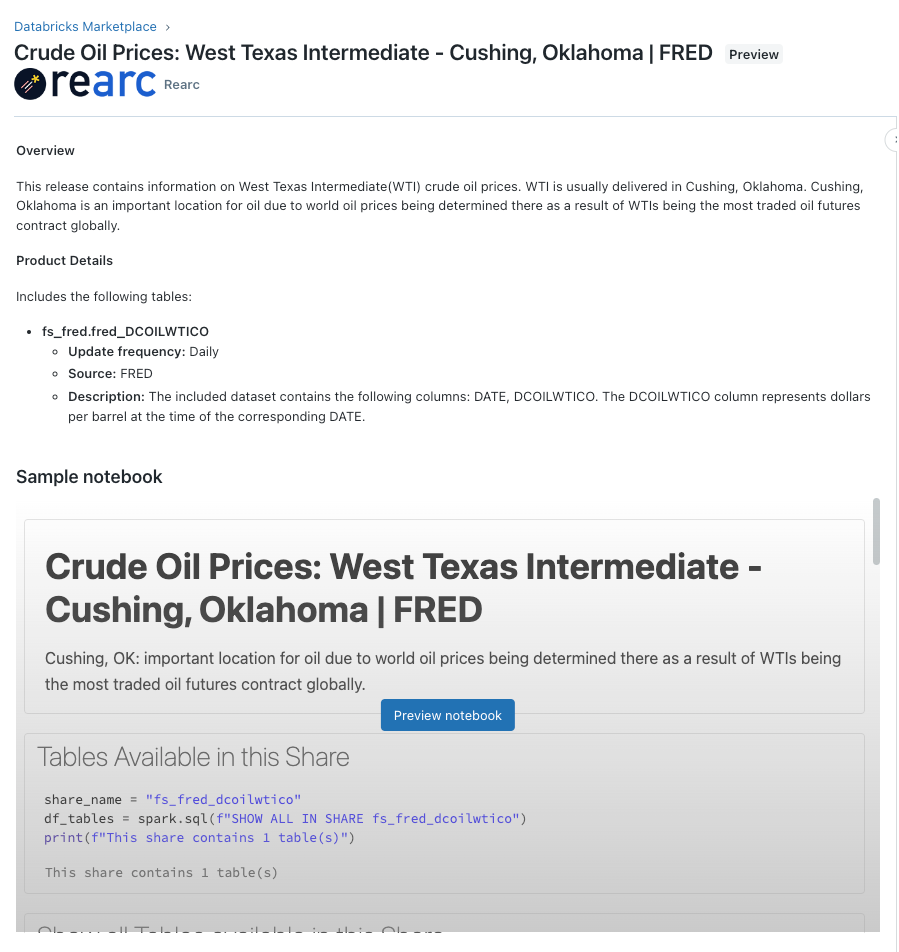
ノートブックの作成の詳細については、「ノートブックDatabricks」を参照してください。効果的なサンプル ノートブックの作成についてサポートが必要な場合は、 dataproviders@databricks.comにお問い合わせください。
Chromeのシークレットモードでは、リスティングのUIで サンプルノートブック の表示やプレビューを行うことはできません。
以下は、効果的なサンプルノートブックを作成する方法の例になります。ここには、リスティング用の効果的なサンプルノートブックを作成するためのガイダンスも含まれています。
データ プロバイダー向けの Marketplace スターター ノートブック
リスティングを作成する
Marketplace のリストを使用すると、コンシューマーはデータ製品を参照、選択、およびアクセスできます。 すべてのデータセットリストは、 Databricks ワークスペースの消費者と、 Power BI、 Pandas、 Apache Sparkなどのサードパーティプラットフォームの消費者の両方と自動的に共有できます。
Unity Catalog ボリュームなどの一部のデータ資産は、Unity Catalog 対応の Databricks ワークスペースにアクセスできるコンシューマーとのみ共有できます。ただし、テーブルはすべてのコンシューマーと共有可能です。共有にテーブルとボリュームの両方を含めると、Unity Catalog 対応のワークスペースにアクセスできないコンシューマーは、表形式のデータにのみアクセスできるようになります。
必要な権限: Marketplace 管理者ロール。パーソナライズされたリスティング(履行前にプロバイダーの承認が必要なリスティング)を作成および管理している場合は、 CREATE RECIPIENT 権限と USE RECIPIENT 権限も必要です。「Unity Catalog の特権とセキュリティ保護可能なオブジェクト」を参照してください。
リスティングを作成するには:
-
Databricksワークスペースにログインします。
-
サイドバーで、
Marketplace をクリックします。
-
Marketplace ページの右上隅にある [プロバイダー コンソール] をクリックします。
-
[ プロバイダーコンソール ]ページの[ リスティング ]タブで、[ リスティングを作成する ]をクリックします。
-
[ 新しいリスティング ]ページで、リスティングの情報を入力します。
手順については、「 フィールドとオプションのリスト」を参照してください。
下書きを保存し、プレビューで確認してから公開します。[ 公開 ]をクリックすると、すぐにMarketplaceにそのリスティングが表示されます。
フィールドとオプションのリスト
このセクションでは、[ 新しいリスティング ]ページの各フィールドとオプションについて説明します。また、効果的なリスティングを作成するための推奨事項も掲載しています。
一般
フィールド名 | 説明 |
|---|---|
リスティング名 | 各リストには、消費者が商品の内容を理解するのに役立つ一意の名前を付ける必要があります。 推奨事項:
|
簡単な説明 | リスト名を拡張したデータセットの簡潔でわかりやすい説明。このフィールドは、リスト タイルおよび消費者の検索結果に表示されます。 推奨事項:
|
プロバイダープロファイル | あなたの組織名または会社名。ドロップダウンメニューから選択します。Databricks は、パートナー組織の承認プロセスの一環としてプロファイルを作成します。 |
サービス利用規約 | 共有データ資産の適切な使用に関するサービスの利用規約にリンクする URL。 利用規約は公開され、ログインを必要としないものでなければなりません。 |
アクセス
フィールド名 | 説明 |
|---|---|
パブリックマーケットプレイス | すべての消費者は、公開されている Databricks Marketplace でリストを閲覧および表示できます。 |
プライベート取引所 | あなたまたは別のMarketplace管理者によって作成されたプライベート取引所のメンバーである消費者のみが、リストを閲覧、表示、およびリクエストできます。 「Databricks Marketplace でのプライベート取引所の作成と管理」を参照してください。 ドロップダウンリストから少なくとも1つプライベート取引所を選択する必要があります。 |
データアセット
フィールド名 | 説明 |
|---|---|
データアセットに即座にアクセス | このオプションを選択すると、消費者は承認を必要とせずに(ただし、サービスの利用規約への同意は必要)、 Marketplaceから直接共有データにアクセスできるようになります。 ドロップダウン メニューから共有を選択します。このオプションは通常、サンプル データセットとパブリック データセットに使用されます。 共有をまだ作成していない場合は、ドロップダウン メニューの下部にある [+ 新しい共有を作成] をクリックします。これにより、 [新しい共有の作成 ] ダイアログ ボックスが開きます。 ここで選択または作成した共有にデータまたはアセットが含まれていない場合は、[ データの追加 ] ボタンを含むメッセージが表示されます。 これをクリックすると、カタログエクスプローラーに移動し、共有にテーブルを追加できます。 共有の作成と共有へのテーブルの追加に関する詳細な情報 (必要なアクセス許可など) については、「Delta Sharingの共有の作成と管理」を参照してください。 |
コンシューマーはリストへのアクセスをリクエストする必要があります | 消費者が共有データにアクセスする前に承認が必要となるようにするには、このオプションを選択します。データ製品を消費者に提供する前にビジネス契約が必要な場合は、このオプションを使用します。Databricks Marketplace の外部で消費者とのビジネス契約を管理する必要があります。消費者の電子メール アドレスを使用して通信を開始できます。 プロバイダー コンソール > コンシューマー リクエスト タブでコンシューマー リクエストを表示および処理します。「Databricks Marketplace でデータ製品のリクエストを管理する」を参照してください。 |
共有を選択 | 既存の共有リストから選択するか、新しい共有を作成してMarketplaceリストに追加します。 シェアに含める資産の種類を選択します。 |
Gitリポジトリ | 消費者がクローンできるように、Marketplace にリストする Git リポジトリを指定します。 |
アプリのGitリポジトリ | Git リポジトリを指定して、Marketplace に Databricks アプリをリストします。また、アプリが保存されているフォルダーのパスと有効な Git タグも入力します。 |
MCP サーバー (パブリック プレビュー) | モデル コンテキスト プロトコル (MCP) サーバーは、 AIエージェントが外部システムと対話するために使用できるツールとAPIsです。 Marketplace にリストされている MCP サーバーをインストールできるのは、Databricks を使用する他のユーザーのみです。セットアップ プロセスの詳細については、 「MCP サーバー リスト フィールド」を参照してください。 |
属性
フィールド名 | 説明 |
|---|---|
カテゴリー | 消費者がリストをフィルタリングするために使用できるカテゴリを最大 5 つ選択します。カテゴリは、リスト タイルや詳細ページにもタグとして表示されます。 |
属性 | データ属性はオプションです。これらには、地理的範囲、更新頻度、時間範囲、データソース、データセットサイズなどのフィールドが含まれます。 属性を追加すると、消費者がデータ製品についてより深く理解しやすくなります。好きなだけ属性を選択してください。 |
詳細
フィールド名 | 説明 |
|---|---|
説明 | データの詳細な説明には、リストで提供されるデータと資産の概要を含める必要があります。 Markdown構文を使用した基本的なリッチテキスト(太字、斜体、箇条書き、番号付きリストなど)にも対応しています。内容をプレビューするには、説明フィールドツールバーの右端にあるボタンを使用します。 推奨事項:
|
サンプルノートブック
フィールド名 | 説明 |
|---|---|
ノートブックを追加 | Databricks では、データを最大限に活用する方法を示すためにサンプル ノートブックを共有することをお勧めします。最大 10 個のノートブックを追加します。サンプルノートブックをアップロードするには、リストを保存して戻る必要があります。 ノートブックの作成の詳細については、「ノートブックの例: サンプル ノートブック」および「Databricks ノートブック」を参照してください。 |
リンク
フィールド名 | 説明 |
|---|---|
ドキュメント | 消費者がデータ セットを使用または理解するのに役立つドキュメント (データセット ディクショナリなど) にリンクする URL。 |
プライバシーポリシー | プライバシー ポリシーにリンクする URL。 プライバシーポリシーは公開され、ログインを必要としないものでなければなりません。 |
ライセンス | ライセンスにリンクする URL。 |
MCP サーバー リスト フィールド
プレビュー
この機能は パブリック プレビュー段階です。
モデル コンテキスト プロトコル (MCP) サーバーは、 AIエージェントが外部システムと対話するために使用できるツールとAPIsです。 MCP サーバーをMarketplaceの「 AI 」製品カテゴリにリストすると、エージェントを構築しているAIエンジニアがサーバーを見つけられるようになります。
MCP サーバー リストを作成するときは、データセット リストと同じ基本的なリスト フィールドに加えて、次の MCP 固有のフィールドを入力します。
フィールド名 | 説明 |
|---|---|
認証タイプ | MCP サーバーに必要な認証方法を指定します。
|
ホスト | MCP サーバーにアクセスできるホスト名またはドメイン。 |
ポート | MCP サーバーがリッスンするネットワーク ポート番号。 |
ベースパス(オプション) | MCP サーバーの API エンドポイントの URL パス プレフィックス。MCP サーバーがルート パスでホストされている場合は空白のままにします。 |
タグ(オプション) | MCP サーバーのバージョン識別子またはリリース タグ。 |
トークン エンドポイント (OAuth ユーザーからマシンへのユーザーごとのみ) | アクセス権を取得するために使用されるOAuth 2.0 認証サーバー エンドポイント。 消費者がこの MCP サーバーをインストールするときに、このエンドポイントを使用してアクセスのための認証コードが交換されます。 |
認可エンドポイント (OAuth ユーザーからマシンへのユーザーごとのみ) | 認証コードを取得するために使用される OAuth 2.0 認証サーバー エンドポイント。消費者は、MCP サーバーへのアクセスを認証および承認するためにこのエンドポイントにリダイレクトされます。 |
OAuth スコープ (OAuth ユーザーからマシンまで、ユーザーごとのみ、オプション) | コンシューマーがアクセスできるリソースと操作を定義する OAuth 2.0 権限スコープ。 |
OAuth 資格情報交換方法 (OAuth ユーザーからマシンへのユーザーごとのみ) | OAuth 2.0 資格情報を交換する方法。 |
システムテーブル (パブリックプレビュー) とダッシュボードを使用した消費者のアクティビティの分析
アカウントで システムテーブル を有効にしている場合は、 Marketplace システムテーブルを使用して、リスティングの消費者活動を分析できます。 詳細については、Marketplace システムテーブル リファレンスを参照してください。
また、Provider アナリティクスダッシュボードを使用して、リスティングの閲覧数、リクエスト数、インストール数を監視することもできます。 ダッシュボードは、システムテーブルからデータを取得します。 「 ダッシュボードを使用したリストの使用状況メトリクスのモニタリング」を参照してください。
リソースクォータ
Unity Catalog は、メタストアごとの Marketplace リストやアカウントごとのプロバイダーなど、セキュリティ保護可能なすべてのオブジェクトにリソース クォータを適用します。 これらのクォータは、「 リソース制限」に記載されています。 これらのリソース制限を超えることが予想される場合は、Databricks アカウント チームにお問い合わせください。
クォータの使用状況は、 Unity Catalog リソース クォータ APIを使用して監視できます。 「Unity Catalog のリソース クォータの使用状況を監視する」を参照してください。